win7电脑网络打印机找不到如何解决 电脑网络打印机找不到解决方法
来源:www.laobaicai.net 发布时间:2019-06-09 13:15
最近有位win7系统用户在连接网络打印机的时候,却发现网络点击搜索不到了,这导致了驱动无法安装,用户不知道如何解决这个问题,为此很是苦恼,那么win7电脑网络打印机找不到如何解决呢?下面为大家带来win7电脑网络打印机找不到的解决方法。

网络打印机找不到解决方法:
1、右击“计算机”,从弹出的菜单中选择“管理”项进入。如图所示:
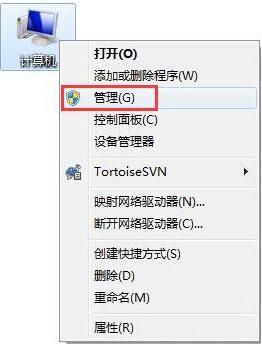
2、在打开的“计算机管理”窗口中,依次展开“服务和应用程序”-》“服务”,并在右击找到并双击“Print Spooler”项。如图所示:
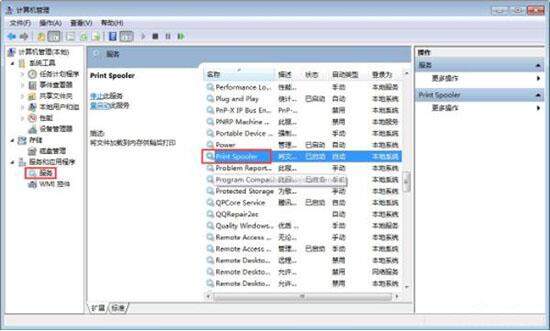
3、并在弹出的窗口中将“启动类型”设置为“自动”。如图所示:
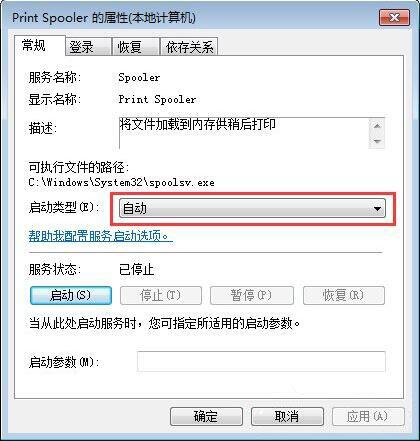
4、同时点击“启动”按钮来启用该服务。如图所示:
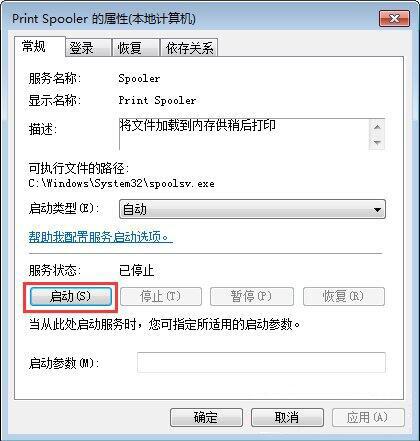
5、经过以上设置之后,重启一下电脑,就可以解决网络打印机找不到的问题了。
win7电脑网络打印机找不到的解决方法就为小伙伴们详细分享到这里了,如果用户们使用电脑的时候碰到了相同的情况,可以根据上述方法步骤进行操作哦,希望本篇教程能够帮到大家,更多精彩教程请关注老白菜官方网站。
推荐阅读
"win10系统查看显卡配置操作教程分享"
- win10系统输入法不见了解决方法介绍 2022-08-08
- win10系统修改鼠标dpi值操作方法介绍 2022-08-06
- win10系统查看无线网络密码操作方法介绍 2022-08-05
- win10系统应用商店没有网络解决方法介绍 2022-08-04
win10系统设置声音双通道操作方法介绍
- win10系统设置动态锁操作方法介绍 2022-08-02
- win10系统设置日语输入法操作方法介绍 2022-08-01
- win10系统怎么设置还原点 2022-07-30
- win10系统怎么设置自动锁屏功能 2022-07-29
老白菜下载
更多-
 老白菜怎样一键制作u盘启动盘
老白菜怎样一键制作u盘启动盘软件大小:358 MB
-
 老白菜超级u盘启动制作工具UEFI版7.3下载
老白菜超级u盘启动制作工具UEFI版7.3下载软件大小:490 MB
-
 老白菜一键u盘装ghost XP系统详细图文教程
老白菜一键u盘装ghost XP系统详细图文教程软件大小:358 MB
-
 老白菜装机工具在线安装工具下载
老白菜装机工具在线安装工具下载软件大小:3.03 MB










